剪映閃黑特效怎麼製作_剪映閃黑特效製作方法
剪映閃黑特效製作難題困擾著許多影片創作者。 php小編草莓特此帶來詳細指南,幫助大家輕鬆掌握剪映閃黑特效製作方法。本教學將一步一步講解操作步驟,從導入素材到添加特效,再到導出成品,全面涵蓋所需知識點,引導大家解決閃黑特效製作問題。
首先開啟剪映專業版。
點選素材庫按鈕,在搜尋欄中輸入風景兩字,選擇兩段影片素材,將其加入到影片軌道中,見下圖。

點擊頂部文字按鈕,選擇預設文本,將其新增至文字軌道,請參閱下圖。

選取下圖序號1所示的文本,按下ctrl c鍵複製一份出來,然後將複製出來的文字移到序號2處。
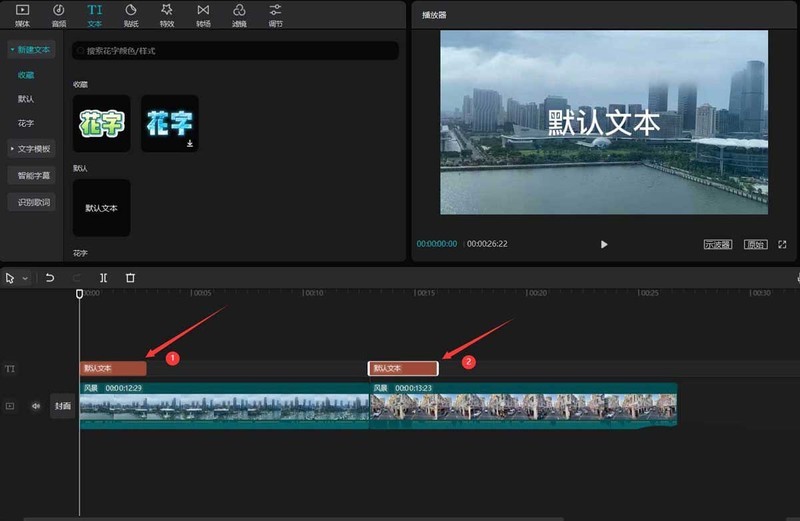
選中第一段文本,更改文本內容為你想展示的內容,然後將文本拉大一些,見下圖。

使用和上一步同樣的方式,將第二段文字更改下,請參閱下圖。

選取兩段文本,將文字長度和視訊素材時長調整為一致,請參閱下圖。

選取第一段影片素材,點選右側的動畫按鈕,點選出場按鈕,選擇漸隱動畫,然後調整動畫長度為2秒,見下圖。
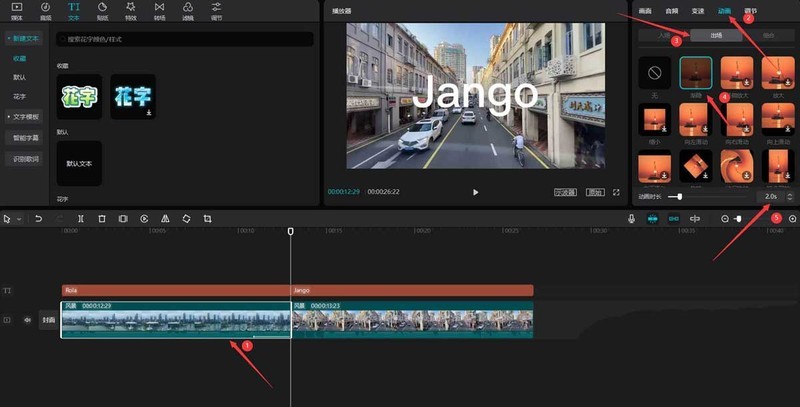
選取第二段影片素材,採用跟上一步一樣的方法,為素材新增動畫,見下圖。

點擊頂部的特效按鈕,然後點擊左側的動感按鈕,選擇閃黑特效,將其添加到第一段影片素材的頂部,調整特效的時長(此處可以結合背景音樂的卡點),見下圖。

選取下圖序號1所示的特效,按下ctrl c鍵複製一份出來,然後將複製出來的特效移到序號2處,可以適當調整下特效的時長,點擊播放按鈕就能看到效果了,請看下圖。
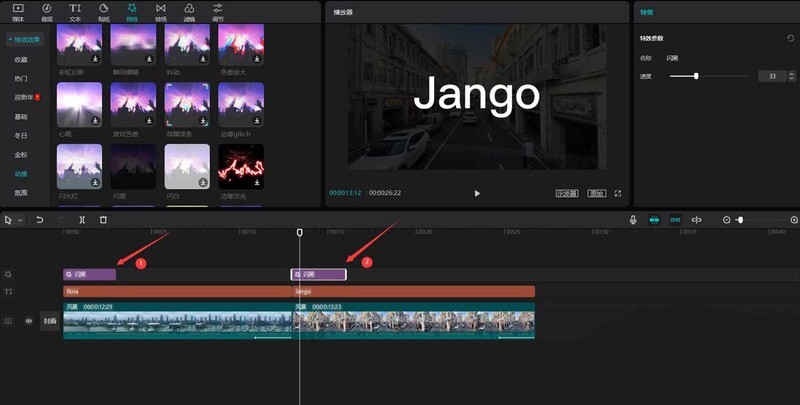 #
#
以上是剪映閃黑特效怎麼製作_剪映閃黑特效製作方法的詳細內容。更多資訊請關注PHP中文網其他相關文章!

熱AI工具

Undresser.AI Undress
人工智慧驅動的應用程序,用於創建逼真的裸體照片

AI Clothes Remover
用於從照片中去除衣服的線上人工智慧工具。

Undress AI Tool
免費脫衣圖片

Clothoff.io
AI脫衣器

AI Hentai Generator
免費產生 AI 無盡。

熱門文章

熱工具

記事本++7.3.1
好用且免費的程式碼編輯器

SublimeText3漢化版
中文版,非常好用

禪工作室 13.0.1
強大的PHP整合開發環境

Dreamweaver CS6
視覺化網頁開發工具

SublimeText3 Mac版
神級程式碼編輯軟體(SublimeText3)

熱門話題
![[已驗證的] Steam錯誤E87修復:幾分鐘之內再次獲取遊戲!](https://img.php.cn/upload/article/202503/18/2025031817560457401.jpg?x-oss-process=image/resize,m_fill,h_207,w_330) [已驗證的] Steam錯誤E87修復:幾分鐘之內再次獲取遊戲!
Mar 18, 2025 pm 05:56 PM
[已驗證的] Steam錯誤E87修復:幾分鐘之內再次獲取遊戲!
Mar 18, 2025 pm 05:56 PM
文章討論了蒸汽錯誤E87的原因,包括網絡問題,安全軟件,服務器問題,過時的客戶端和損壞的文件。提供預防和解決方案策略。[159個字符]
 蒸汽錯誤e87:它是什麼&如何修復它
Mar 18, 2025 pm 05:51 PM
蒸汽錯誤e87:它是什麼&如何修復它
Mar 18, 2025 pm 05:51 PM
由於連接問題,蒸汽錯誤E87在Steam客戶端更新或啟動過程中發生。通過重新啟動設備,檢查服務器狀態,更改DNS,禁用安全軟件,清除緩存或重新安裝Steam來修復它。
 如何修復Steam錯誤代碼E87:最終指南
Mar 18, 2025 pm 05:51 PM
如何修復Steam錯誤代碼E87:最終指南
Mar 18, 2025 pm 05:51 PM
文章討論了由網絡問題,損壞文件或客戶端問題引起的修復Steam錯誤代碼E87。提供故障排除步驟和預防技巧。
 簡單修復:Steam錯誤E87解釋&已解決
Mar 18, 2025 pm 05:53 PM
簡單修復:Steam錯誤E87解釋&已解決
Mar 18, 2025 pm 05:53 PM
由連接問題引起的蒸汽錯誤E87可以解決,而無需通過重新啟動,檢查互聯網和清除緩存來重新安裝。調整蒸汽設置有助於防止將來發生。
 蒸汽錯誤e87:為什麼會發生&修復它的5種方法
Mar 18, 2025 pm 05:55 PM
蒸汽錯誤e87:為什麼會發生&修復它的5種方法
Mar 18, 2025 pm 05:55 PM
蒸汽錯誤E87由於連接問題而破壞了蒸汽上的遊戲。本文討論了不穩定的Internet和服務器過載等原因,並提供了諸如重新啟動Steam和檢查更新之類的修復程序。
 Steam錯誤代碼E87:快速回到遊戲!
Mar 18, 2025 pm 05:52 PM
Steam錯誤代碼E87:快速回到遊戲!
Mar 18, 2025 pm 05:52 PM
本文討論了Steam錯誤代碼E87,其原因是網絡問題,服務器問題和損壞的文件,並提供了修復和預防措施以避免它。
 如何修復:err_response_headers_multiple_access_control_allow_olaly_origin錯誤在Google Chrome中
Mar 21, 2025 pm 06:19 PM
如何修復:err_response_headers_multiple_access_control_allow_olaly_origin錯誤在Google Chrome中
Mar 21, 2025 pm 06:19 PM
文章討論修復“ err_response_headers_multiple_access_control_allow_origin” Chrome中的錯誤,通過解決多個訪問權限控制 - Origin-hearsers中的錯誤。







